创建和删除单个通道
要创建频道:
| 1. | 打开Channels调色板: |
• 右键单击工具栏,然后选择Channels从下拉菜单中,或
• 来自View菜单,选择Palettes > Channels。
的Channels面板显示,显示当前项目中的通道,快速通道创建栏以及底部窗格中的通道属性。
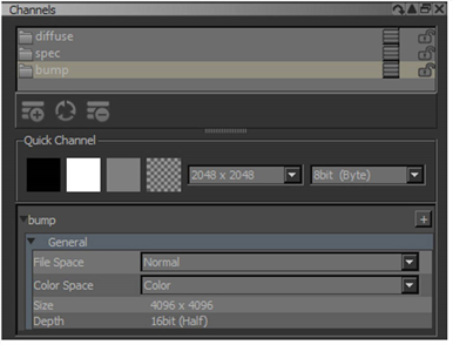
注意: 根据您的着色器模型创建一系列通道预设。Mari创建Principled BRDF - Non-Metallic-VFX默认情况下,着色器。
| 2. | 通过以下方式添加单个渠道: |
• 右键单击Channels调色板,然后选择AddChannel,
• 点击![]() 按钮,或
按钮,或
• 来自Channels菜单,选择AddChannel。
的AddChannel显示对话框,允许您设置新通道的选项。
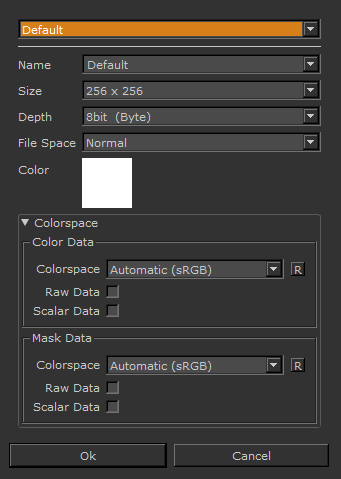
| 3. | 顶部的下拉列表显示了您最近创建的频道的名称。从列表中选择一个。 |
的Name, Size , Depth , File Space和Colorspace自动填充。
小费: 如果您从未创建过频道,则对话框顶部的下拉菜单不会出现,并且Name字段不会自动填充。
| 4. | 根据需要,您可以更改: |
• Name -标识频道的名称(以后可以更改)。
• Size -新频道的补丁大小。
• Depth -颜色深度(8位,16位或32位)。
• File Space -用于矢量绘画的文件空间类型: Normal, Vector , Vector (flipped Y), 要么 Normal (flipped Y)。
• Colorspace -通道数据或遮罩数据转换为的色彩空间。
• Color -创建时通道的默认颜色。
注意: 如果您正在使用Ptex项目,则该补丁Size选项显示为灰色,因为.ptx格式不适用于修补程序。
| 5. | 如果您打算克隆或绘制16位或32位图像,则Depth需要设置为16bit (Half)要么32bit (Float), 分别。此外,绘画缓冲区的颜色深度需要与通道深度匹配。 |
此外,如果您不希望将16位或32位图像的范围限制为0到1之间的值,则需要取消选中Clamp下的复选框Paint Buffer 中的设置Painting 调色板。
| 6. | 设置Colorspace用于存储频道数据的频道。Automatic根据颜色确定色彩空间Depth (数据类型),以及它是彩色数据还是标量数据。 |
| 7. | 设置Colorspace用于存储掩码数据的通道的掩码。Automatic 根据颜色确定色彩空间Depth (数据类型),以及它是彩色数据还是标量数据。 |
小费: 如果您不熟悉色彩空间,则可能需要保留默认的色彩空间Mari自动选择Colorspace领域。有关颜色和蒙版数据的更多详细信息,
| 8. | 选择首字母Color用于频道。要选择其他颜色,请单击色板,然后使用颜色选择器选择一种颜色。 |
| 9. | 请点击 Ok将通道添加到对象。 |
Mari创建您的新频道,并将其显示在Channels调色板。
注意: 如果您要在一个具有多个对象的项目中添加通道,而不是Ok按钮,其中有两个按钮Add Channel对话。您可以选择将通道仅添加到选定对象或项目中的所有对象,也可以取消。
注意: 如果您已经创建了一个具有给定名称的频道,并尝试创建一个具有相同名称的新频道, Mari增加名称以区分原始频道和新频道。例如,如果您已经有一个“ diffuse”频道并创建另一个名为“ diffuse”的频道, Mari自动为其命名为“ diffuse1”。
要创建频道副本,请按Alt+拖放频道。Mari创建新频道作为原始频道的副本-包括图层,但不是这些图层中的所有绘制。
删除频道:
• 右键点击Channels调色板,然后选择RemoveChannel,
• 选择频道后,点击![]() ,
,
• 来自Channels菜单,选择RemoveChannel, 要么
• 选择频道后,按Delete在键盘上。
如果项目中的其他对象具有相同名称的通道,则可以选择仅从所选对象或项目中的所有对象中删除通道。